- Сметају ли вам и дугмад Минимизирај / Увећај / Затвори који недостају? За вас имамо неколико брзих решења.
- Прво покушајте да поново покренете Десктоп Виндов Манагер. Ако не можете да заобиђете ову грешку, уклоните проблематичне независне апликације.
- За сличне корисне савете не журите и погледајте ово Одељак Цхроме водичи такође.
- Пронађите радна решења за проблеме са којима сте се најчешће сусретали обележивањем наших Чвориште за решавање проблема са оперативним системом Виндовс 10.

Овај софтвер ће одржавати и покретати управљачке програме, чиме ће се заштитити од уобичајених рачунарских грешака и квара хардвера. Проверите све своје управљачке програме у 3 једноставна корака:
- Преузмите ДриверФик (верификована датотека за преузимање).
- Кликните Покрените скенирање да бисте пронашли све проблематичне управљачке програме.
- Кликните Ажурирај управљачке програме да бисте добили нове верзије и избегли кварове у систему.
- ДриверФик је преузео 0 читаоци овог месеца.
Кориснички интерфејс за Виндовс мењао се током година, али умањи, увећај и затвори дугмад присутни су у свакој верзији оперативног система Виндовс.
Они су један од најважнијих аспеката корисничког интерфејса било ког Виндовс. Али шта ако ови тастери нестану?
Виндовс интерфејс је једноставан за употребу, али понекад се могу појавити одређени проблеми. Говорећи о проблемима са интерфејсом, корисници су пријавили следеће проблеме:
- Недостају дугмад за затварање, минимизирање, максимизирање Фирефок, Цхроме, Екцел, Интернет Екплорер - Понекад се овај проблем може појавити у разним апликацијама као што су Фирефок, Цхроме и многим другим. Да бисте је поправили, отворите погођену апликацију и вратите њена подешавања на подразумевана.
- Дугмад за умањивање и затварање су нестала - Неколико корисника је пријавило да дугмад „Умањи“ и „Затвори“ нестају са рачунара. Да бисте решили овај проблем, испробајте нека од наших решења.
- Дугмад за затварање, минимизирање, максимизирање не раде - У неким случајевима дугмад Цлосе, Минимизе и Макимизе уопште неће радити. Ово је највероватније узроковано оштећеним корисничким профилом, па ћете можда морати да направите нови кориснички профил.
Један или други случај, не брините, постоји начин да ове иконе поново учините видљивим.
Шта могу да радим ако недостају дугмад Умањи / Увеличи / Затвори?
1. Поново покрените Десктоп Виндов Манагер
- Притисните Цтрл + Схифт + Есц почети Таск Манагер.
- Када Таск Манагер отвара, пронађите Десктоп Виндовс Манагер, кликните десним тастером миша и изаберите Крај задатка.
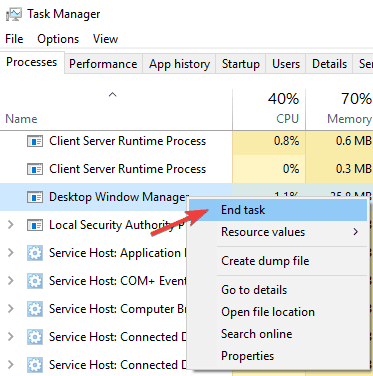
- Процес ће се сада поново покренути и дугмад би се требала поново појавити.
Разлог зашто су дугмићи „Умањи, максимизирај и затвори“ нестали је вероватно због неке врсте грешке у двм.еке (Десктоп Виндов Манагер), а ресетовање овог процеса требало би да реши проблем.
Али пре него што вам дамо прецизне детаље о решењу, разговарајмо мало о самом Десктоп Виндов Манагер-у.
Виндовс ’Десктоп Виндов Манагер је уграђена датотека у ваш систем која управља визуелним ефектима у оперативним системима Виндовс.
На пример, овај поступак омогућава да ваш Старт мени буде транспарентан, а такође је управљао Аеро окружењем у претходним верзијама Виндовс-а.
Такође управља осталим елементима корисничког интерфејса, као што су тастери који недостају.
Дакле, грешка у извођењу овог процеса може проузроковати разне визуелне проблеме, а нестајање дугмади „Умањи, увећај и затвори“ само је једно од њих.
Сада када знате која услуга узрокује проблем и све што треба да урадите је да га поново покренете, а дугмад Минимизе, Макимизе и Цлосе би требало да се прикажу као нормално.
Десктоп Виндов Манагер је престао да ради и затворен? Без панике! Ево шта треба учинити!
2. Вратите се старијим возачима
- Притисните Виндовс Кеи + Кс да отворите Вин + Кс мени и изаберете Менаџер уређаја са списка.
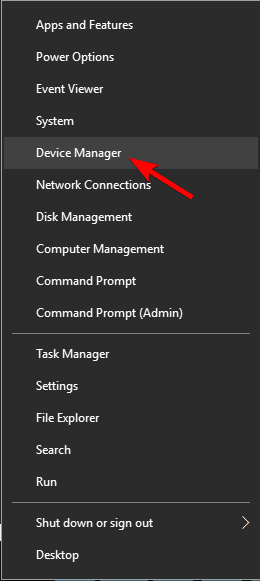
- Пронађите адаптер за екран у Менаџер уређаја и кликните двапут да бисте отворили његова својства.
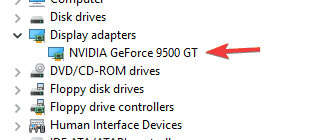
- Иди на Возач и кликните на Врати возач дугме.
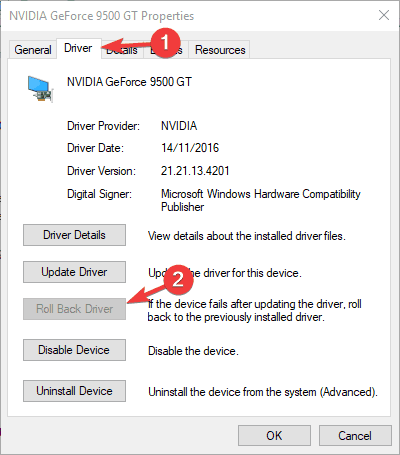
Према мишљењу корисника, понекад проблематични управљачки програм графичке картице може да изазове овај проблем. Ако је то случај, саветујемо вам да се вратите на старију верзију управљачког програма графичке картице.
Имајте на уму да опција враћања управљачког програма можда неће увек бити доступна. Ако ова опција није доступна, можда бисте желели да покушате да уклоните управљачки програм и уместо њега користите подразумевани управљачки програм.
Постоји неколико начина за то, али најбоље је користити Деинсталирај управљачки програм за приказ.
Ако подразумевани управљачки програми не раде, можете такође покушати да ажурирате управљачки програм графичке картице и проверите да ли то помаже.
Написали смо а брзи водич о томе како да ажурирате управљачки програм за графичку картицу, па га обавезно проверите.
3. Обавезно користите стандардну Виндовс тему
- Кликните десним тастером на радну површину и одаберите Персонализујте.
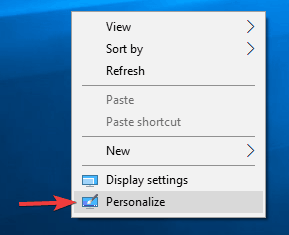
-
Апликација за подешавања сада треба да се појави. Иди на Теме одељак у левом окну. У десном окну изаберите једну од подразумеваних тема као што је Виндовс или Виндовс 10.
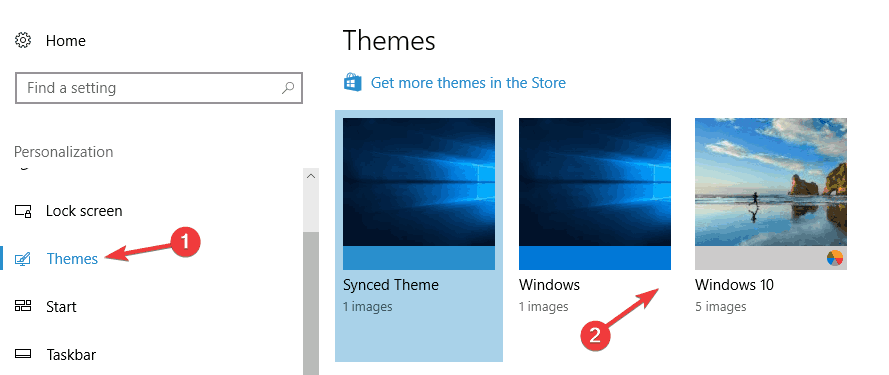
Многи корисници воле да свој Виндовс прилагоде прилагођеним темама, али неке теме можда неће бити у потпуности компатибилне са Виндовс 10.
Као резултат, дугмад Умањи, Увеличи и Затвори могу нестати из Виндовс-а.
Ово може бити досадан проблем који може ометати ваш посао, али да бисте га решили, препоручује се повратак на стандардну тему Виндовс 10.
Након тога, Виндовс 10 ће се вратити на подразумевану тему и проблем би требало да буде решен.
4. Уклоните проблематичне програме независних произвођача

Постоји много сјајних независних апликација које могу прилагодити изглед система Виндовс 10. Помоћу ових апликација можете да додате разне функције и побољшате изглед Виндовс 10.
Међутим, неке независне апликације могу проузроковати појављивање одређених проблема. Ако недостају дугмад „Умањи“, „Увећај“ и „Затвори“, проблем може бити независна апликација.
Да бисте решили проблем, уклоните било коју апликацију која вам омогућава да промените изглед и функционалност корисничког интерфејса.
Да бисте били сигурни да је проблематична апликација у потпуности уклоњена, саветујемо вам да користите програм за деинсталацију.
Ове врсте апликација су сјајне јер ће уклонити жељену апликацију као и све датотеке и уносе у регистру повезане са њом.
Ако тражите солидну апликацију за деинсталацију, најпопуларније апликације за деинсталацију су Рево Унинсталлер, ИОБит Унинсталлер, и Асхампоо Унинсталлер, па слободно испробајте било који од њих.
5. Уверите се да не користите режим таблета
- Отвори Ацтион Центер кликом на његову икону на траци задатака. Можете га и брзо отворити притиском на Виндовс тастер + А. пречица.
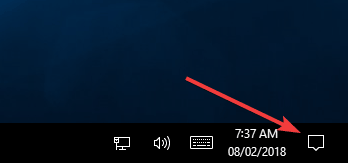
- Сад потражите Таблет Моде и кликните је да бисте је онемогућили. Ако Таблет Моде није доступан, прво кликните на Проширити да бисте открили опцију Таблет Моде.
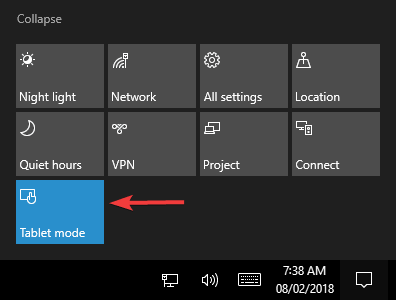
Виндовс 10 је оптимизован за уређаје са екраном осетљивим на додир, па долази са посебним режимом таблета који опонаша изглед интерфејса таблета.
У режиму таблета за универзалне апликације нису доступни тастери за минимизирање, максимизирање и затварање.
Ако ова дугмад недостају, морате да искључите режим рада таблета. Након тога, проблем би требало решити и дугмад би се требала поново појавити.
Написали смо леп чланак о Виндовс 10 режиму рада таблета, погледајте!
7. Проверите подешавања апликације

Многи корисници су пријавили да у одређеним апликацијама недостају дугмад „Умањи“, „Увећај“ и „Затвори“. Ово је обично узроковано подешавањима апликације.
Многе апликације вам омогућавају да прилагодите њихов кориснички интерфејс, а понекад можете случајно да сакријете насловну траку или ове тастере.
Ако се овај проблем појављује само у одређеним апликацијама, отворите погођену апликацију и промените поставке корисничког интерфејса на подразумеване. Након тога, проблем би требало потпуно решити.
7. Промените конфигурацију графичке картице

Ваша графичка картица долази са сопственим софтвером за конфигурацију који вам омогућава да промените разне функције.
Према корисницима, овај проблем се обично појављује код АМД графичких картица и повезан је са њим Центар за контролу катализатора.
Према корисницима, њихова графичка картица је конфигурисана за рад у режиму високих перформанси у Цаталист Цонтрол Центер-у због чега се ова грешка појавила.
Да бисте решили проблем, морате да промените режим из Високих перформанси до Стандардне перформансе у Центру за контролу катализатора. Након тога, питање би требало потпуно решити.
Још један проблем такође може бити опција Дуал Грапхицс. Ова опција ће приморати рачунар да истовремено користи наменску и интегрисану графику.
Као резултат, могу се појавити одређени проблеми, као што су дугмићи који недостају.
Шта урадити ако Цаталист Цонтрол Центер не ради? Овде су најбоља решења.
8. Промените режим пројекта у Проширени
- Притисните Виндовс тастер + П. отворити Пројекат панел.
- Појавиће се листа пројеката. Изаберите Проширити са списка, а питање би требало решити.
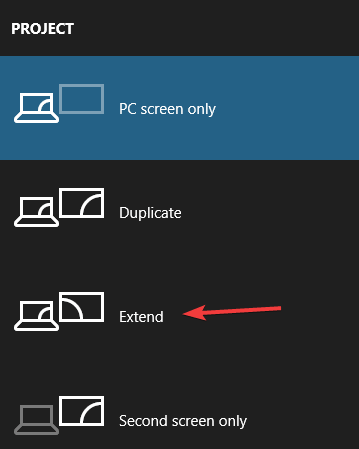
Ако користите подешавање двоструког монитора, можда ћете моћи да се пребацујете између неколико различитих режима пројекта.
Ако уобичајена дугмад недостају, то ћете можда моћи да поправите једноставним пребацивањем у режим проширеног пројекта.
Неколико корисника је пријавило да им ово решење одговара, па бисте могли да га испробате.
9. Уверите се да је Виндовс ажуриран
- Отвори Апликација за подешавања. То можете брзо учинити помоћу Виндовс тастер + И. пречица.
- Када Апликација за подешавања отвори, идите на Ажурирање и сигурност одељак.
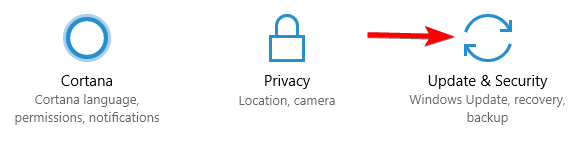
- У десном окну кликните на Провери ажурирања дугме.
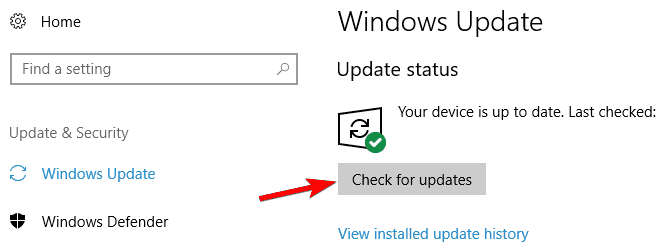
Према мишљењу корисника, ако недостају дугмад Умањи, Увеличи и Затвори, проблем би могао бити повезан са грешком у систему Виндовс 10. Да бисте решили проблем, саветује се да проверите да ли постоје исправке и ажурирајте свој рачунар.
Виндовс 10 ће подразумевано аутоматски преузети исправке које недостају, али понекад можете пропустити важно ажурирање.
Међутим, увек можете ручно да проверите да ли постоје исправке како је горе описано. Виндовс ће сада проверити да ли има доступних исправки.
Ако су доступна било која ажурирања, она ће се аутоматски преузети у позадини.
Виндовс се неће ажурирати? Ствари нису тако застрашујуће као што изгледају. Погледајте овај водич да бисте брзо решили проблем.
То је све, дугмад „Умањи“, „Увећај“ и „Затвори“ треба да се појаве након коришћења једног од наших решења.
Ако имате питања или коментаре или можда знате нека друга решења за овај проблем корисничког интерфејса, запишите их у коментаре.
Често постављана питања
Уклањање неких независних апликација и враћање на старије управљачке програме су два брза решења за примену. Слични поправци се налазе у овоме Недостаје водич посвећен дугметима Минимизирај / Увећај / Затвори.
Ако дугме за увећање недостаје у корисничком интерфејсу, вратите га поновним покретањем програма Десктоп Виндов Манагер из Таск Манагер.
Ово чланак о томе како поправити Мицрософт Ворд отвара мали прозор показује вам тачну локацију и употребу дугмета „Увећај“.


